iPhoneで「おやすみモード」が機能しない: 修正
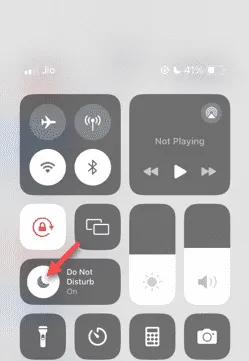
着信拒否モードのときでも電話がかかってくるのは、非常に迷惑な経験です。着信拒否モードは、その名前が示すように、メールやメッセージなどからの着信通知やアラートをすべてオフにします。以下の一連の解決策に従うことで、この問題を解決できます。
修正1 – フォーカスモードを有効にする
携帯電話でフォーカス モードを有効にします。
ステップ 1 –上から下にスワイプしてコントロール センターにアクセスします。
ステップ 2 –次に、携帯電話で「フォーカス モード」を有効にします。
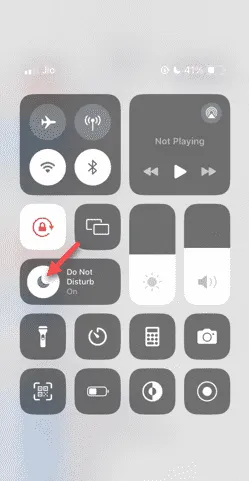
フォーカス モードでは、携帯電話の「着信拒否」モードが有効になります。携帯電話に着信の通知が届かなくなります。
修正2 – フォーカスモードの設定を変更する
フォーカス モードの設定に問題がある場合は、修正する必要があります。
ステップ 1 – iPhone の設定ウィンドウを開きます。
ステップ 2 –次に、「フォーカス」モード設定を開きます。
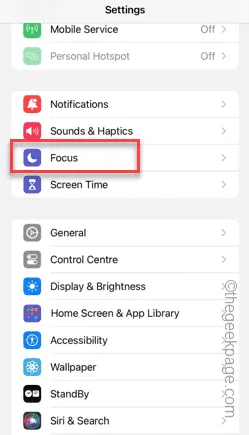
ステップ 3 –後で、「Do Not Disturb」モジュールを開きます。
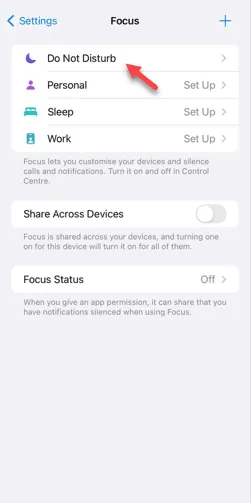
ステップ4 –「オプション」タブをタップします。
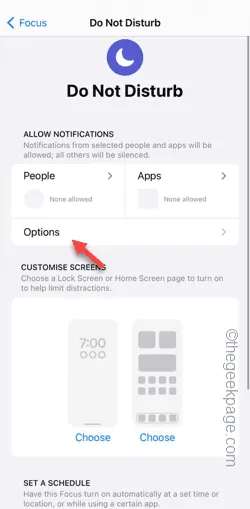
ステップ 5 –「通知バッジを非表示」モードを有効にする必要があります。
ステップ 6 –「通知を無音にする」を「常に」モードに設定します。
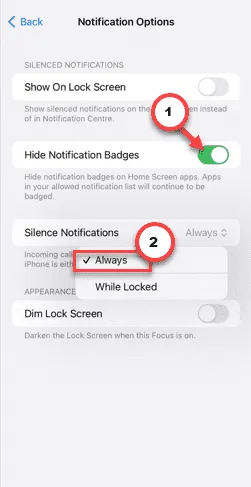
ステップ 7 –メインの「サイレント モード」ページに戻ります。
ステップ 8 –その後、「People」設定を開きます。
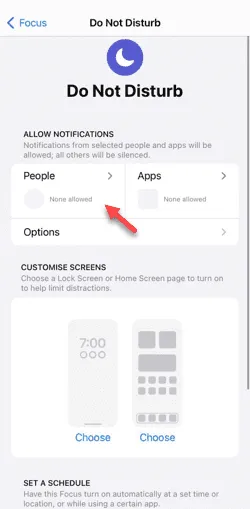
ステップ 9 –「電話の呼び出し」を切り替えて、「呼び出しを許可する相手」を設定し、「許可された人のみ」モードに設定します。
ステップ 10 –「人を追加」をタップして、親しい連絡先を追加します。これらの番号からの通話のみが、着信拒否モードを通過します。
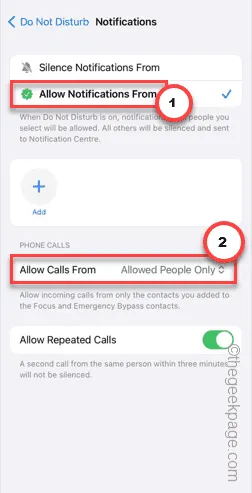
ステップ 11 –「サイレント モード」画面に戻ります。「アプリ」をタップします。
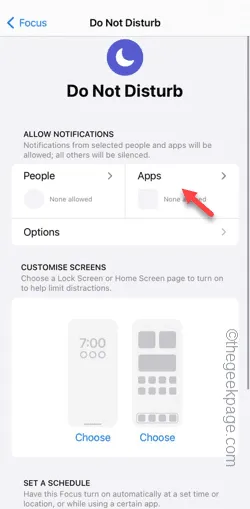
ステップ 12 –次のページで、アプリがないことを確認します。
これにより、サイレント モードが有効になっているときに、どのアプリも通知を通過できなくなります。

携帯電話の現在の設定インスタンスを閉じます。すべてのアラートが消音され、許可された連絡先以外は携帯電話を鳴らすことができなくなります。
修正3 – フォーカスモードのスケジュールを確認する
お使いの携帯電話にフォーカス スケジュールが設定されていますか? 必要に応じて、フォーカス モードのスケジュールを変更してください。
ステップ 1 –タップして iPhone の設定を開きます。
ステップ 2 –次に、「フォーカス」設定を開きます。
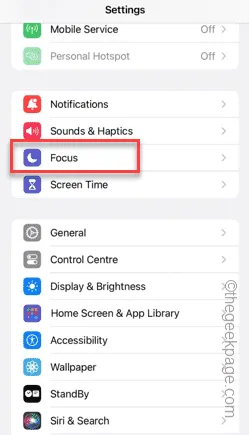
ステップ 3 –「サイレント」モードを開きます。
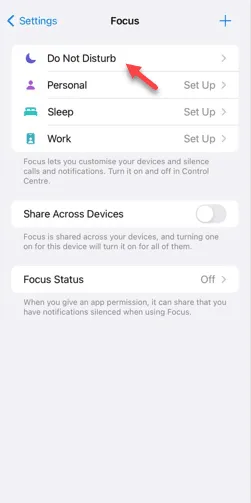
ステップ 4 –電話を下にスライドしながらフォーカス モードのスケジュールを見つけます。タップして開きます。
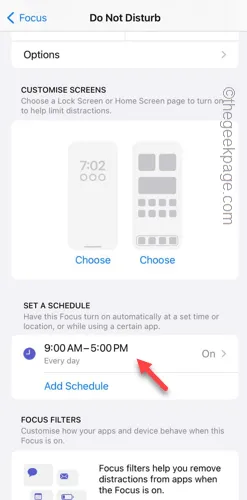
ステップ 5 –フォーカス モードのスケジュールを確認します。
ステップ 6 –好みに応じてスケジュールを設定します。「完了」をタップします。
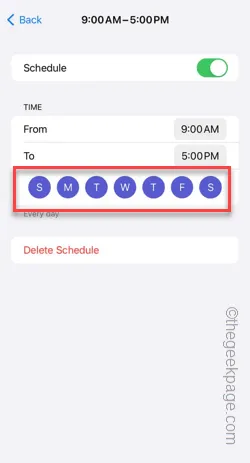
その後、携帯電話の「サイレントモード」をテストします。これが機能するかどうかを確認します。
修正4 – すべての設定をリセットする
携帯電話の設定をデフォルトバージョンにリセットします。
ステップ 1 –設定を開き、「一般」設定に進みます。
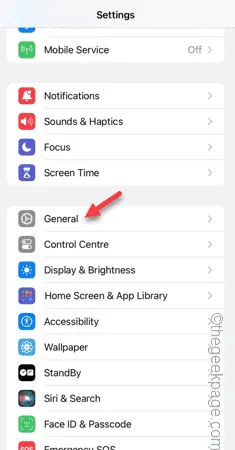
ステップ 2 –後で、「転送またはリセット」オプションをタッチします。
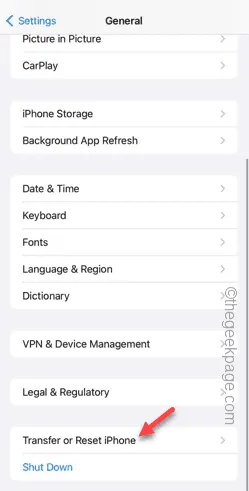
ステップ 3 –次に、「リセット」オプションを選択します。
ステップ 4 –「すべての設定をリセット」を選択して、すべての設定を通常の状態にリセットします。
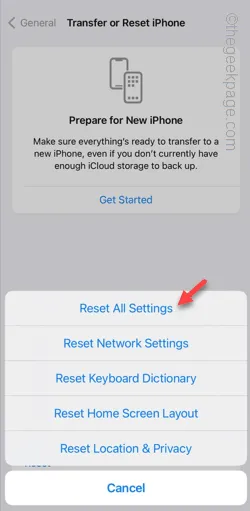
DND モードは意図したとおりに動作するはずです。


コメントを残す